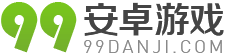小米5稳定版怎么刷开发版 小米5稳定版刷开发版教程
小米5稳定版怎么刷到开发版,一些用户不是很了解。99安卓网小编艾米分享一个小米5稳定版刷开发版教程,用户可以按照教程一步步操作刷到开发版。

小米5稳定版刷开发版教程:
首先下载小米5开发版完整包到手机上面。注:小米5开发版完整刷机包有916M,别下载错了。
下载小米5开发版之后,存储在文件管理的系统下载“ Download ”文件夹,无需改名,下载完成即可。
在开始刷机之前需要先备份。稳定版升级开发版属于跨版本升级,必须清理数据。
这里就详细介绍下备份数据的方法。
打开系统设置,其他高级设置,备份和重置,本地备份。点击新建备份,全选,然后开始备份,等待备份完成。备份完成后的数据存放在MIUI/backup文件夹。



然后打开小米路由器(包括路由器mini插硬盘),点击存储,点击左上角上传按钮,选择文件或者文件夹,找到 MIUI/backup文件夹打开,选中里面的全部文件(为了避免漏掉数据),点击上传,把备份文件上传到路由器。当然如果有电脑,直接使用小米助手备份和恢复,备份数据方法不限定,只要备份成功,不造成数据丢失为准。


刷机成功之后,数据恢复从路由器下载备份文件到手机,然后打开系统设置,找到本地备份,点击备份文件,开始恢复,等待恢复完成,相当于备份的反相操作。
好了,接下来就是卡刷升级到开发版的具体方法了。
卡刷升级步骤:

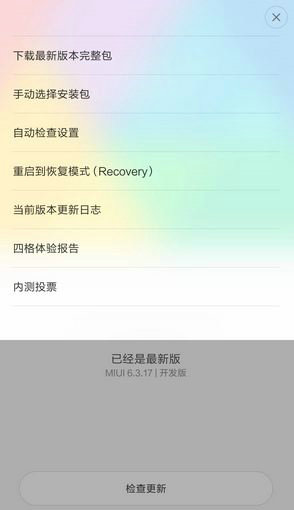
打开系统更新,点击右上角更多按钮,选择手动选择安装包。选择ROM包后,会返回系统升级界面,等待更新;等待数据加载完成,弹出对话框,有两次确定,选择确定就行了。然后等系统自己更新完之后,开机直到出现初始界面。
先备份数据到路由器或者电脑,刷机前备份数据。
升级完成后,请先恢复备份数据。另外备份恢复后,重启一次比较好。


以上就是小米5稳定版刷开发版的具体方法,并不是特别复杂,注意教程中提到的需要注意的问题就行了。